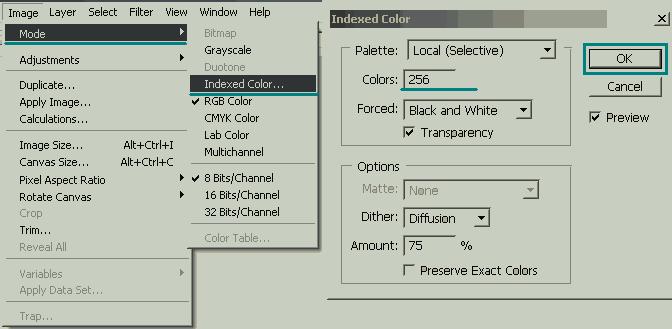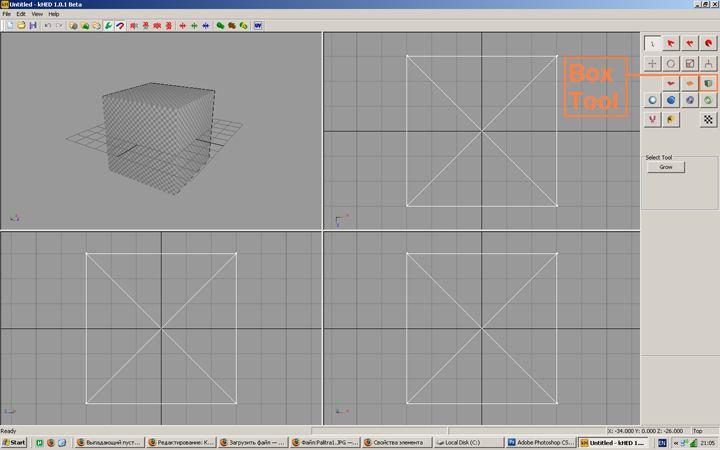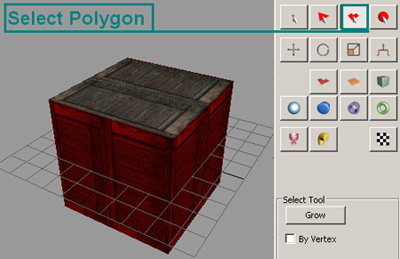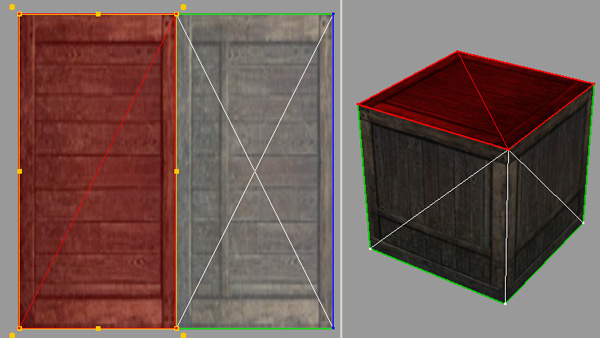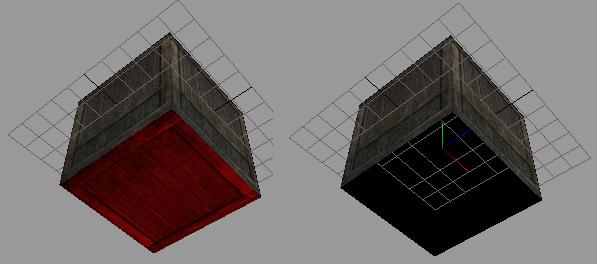Первая модель в kHED GoldSrc
| Эта статья или раздел нуждается в переработке. Пожалуйста, улучшите статью в соответствии с правилами написания статей. |
Создание статической модели с помощью 3D редактора kHED.
Для примера, я буду использовать пример создания ящика.
Для начала нам нужно подготовить текстуру, которой мы будем покрывать наш ящик. Я использовал 2 текстуры из Counter-Strike: Source, объединил их в одну.
После чего, текстуру, нужно перевести в 256-ти цветовую палитру. Сделать это можно разными методами, я предпочитаю Photoshop, открыв текстуру Photoshop'ом, делаем всё как на Рисунке ниже. После чего сохраняем текстуру в *.bmp Формат(File -> Save As...). Чем выше разрешение текстуры, тем лучше будет её качество, но тогда увеличится размер\вес текстуры, что скажется на весе модельки, поэтому нужно учесть это при создании текстуры.
Всё, текстура готова к использованию. Теперь приступим к созданию самого ящика, что будет очень легко для такого простого объекта. Открываем редактор kHed, жмём Вох Tool и создаём простой куб, который и будет нашим ящиком.
Выделяем наш куб кликнув на него(Горячая клавиша "4" Select Group) и жмём кнопку "M"(Материал), у нас выскочит окно с материалами используемыми моделью,в нашем случае это одна текстура. Жмём "New", этим мы добавим новый материал, теперь зададим ему текстуру, нажав на "..." указываем путь к текстуре, после жмём на "Assign", что значит применить материал к выделенным группам. В окне 3D проекции, будет видно как всё стороны будут окрашены в нашу текстуру.
Как мы видим, текстура лежит не так, как нужно, жмём клавишу "3"(Select Polygon) и зажатой клавишой "Shift" выделяем только 4 боковые стороны.
Жмём кнопку "T"(UV Mapping), в правом окне, где отображается модель, выделяем заново все 4 боковые стороны и в левом окне увидим как наложена текстура на выделенную поверхность, после сместим нажав на точку с боку(Рис. ниже) в правую сторону, как на рисунке ниже, если текстура повёрнута на 90\270 градусов, тогда нужно развернуть её нажав на кружочек в углу выделенной поверхности, и повернуть на 90\270 градусов.
Тоже самое проделываем выделив верх и низ модельки, только смещаем в другую сторону.
Если в игре нижний полигон\поверхность не будет виден, то в целях экономии Е-Поли, его лучше удалить. Жмём Клавишу "3"(Select Polygon) выделяем нижний полигон и жмём клавишу "Delete".
Всё, наша модель почти готова, осталось только Export'ировать нашу модельку в *.mdl формат, жмём File -> Export -> Half Life Model.
![]() Внимание: Для экспорта в MDL в корневом каталоге программы должен находиться файл studiomdl.exe
Внимание: Для экспорта в MDL в корневом каталоге программы должен находиться файл studiomdl.exe
Посмотреть модель, можно с помощью программы Half-Life Model VIewer, В нашем случае у нас получилось примерно так: